
Qual è il problema “Impossibile aggiornare la tua Fire TV Stick 4K”?
In questo articolo, discuteremo su come risolvere l’impossibilità di aggiornare Fire TV Stick 4K. Ti vengono forniti qui semplici passaggi/metodi per risolvere il problema. Iniziamo la discussione.
Problema “Impossibile aggiornare Fire TV Stick 4K”:
È un problema comune di Amazon Fire TV Stick 4K considerato un problema di aggiornamento del firmware/software di sistema con Amazon Fire TV Stick 4K. Questo errore di solito si verificava quando tenti di aggiornare il software di sistema di Amazon Fire TV Stick 4K. I possibili motivi alla base del problema possono essere il problema con la connessione Internet e le sue impostazioni, il problema con le impostazioni DNS, lo stesso Amazon Fire TV Stick 4K danneggiato e altri problemi.
Dovresti assicurarti di avere una connessione Internet e una velocità stabili e che non ci siano problemi con la connessione Internet. È possibile risolvere il problema della connessione Internet per correggere l’errore. Questo problema può verificarsi anche a causa della mancanza di spazio di archiviazione libero sufficiente su Amazon Fire TV Stick 4K, è possibile liberare spazio di archiviazione per risolvere il problema. Se stai affrontando lo stesso problema e stai cercando modi per risolverlo, sei nel posto giusto per la soluzione. Andiamo per la soluzione.
Come risolvere il problema Impossibile aggiornare il tuo Fire TV Stick 4K?
Metodo 1: verifica la presenza di problemi hardware
Questo problema può verificarsi a causa di alcuni problemi con hardware come Amazon Fire TV Stick 4K, cavi, dispositivo di rete (router), adattatori di alimentazione e fonti di alimentazione. Dovresti assicurarti che questi hardware funzionino correttamente e che non ci siano problemi con loro.
Metodo 2: ricollega il cavo HDMI ad Amazon Fire TV Stick 4K
Un possibile modo per risolvere il problema è scollegare il cavo HDMI dalla TV, quindi ricollegare il cavo alla porta HDMI e verificare se il problema è stato risolto.
Metodo 3: riavvia Amazon Fire TV
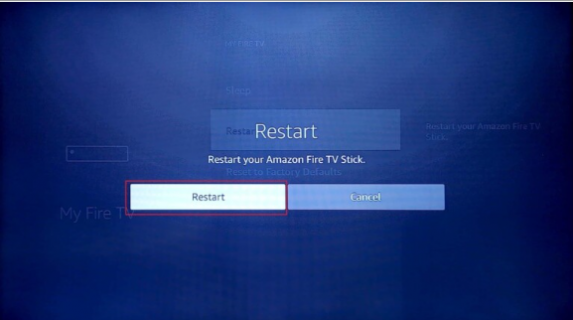
Un altro modo per risolvere il problema è riavviare Amazon Fire TV. Per fare ciò, devi andare su “Impostazioni” e selezionare “My Fire TV > Riavvia” e premere due volte il tasto freccia “Giù”, selezionare nuovamente l’opzione “Riavvia” e premere il pulsante “Ok” per riavviare Amazon Fire TV Stick 4K e controlla se funziona per te.
Metodo 4: riavvia il router
Questo problema può verificarsi a causa di qualche problema con la connessione a Internet. Puoi risolvere il problema riavviando il dispositivo di rete come il router e controlla se il problema è stato risolto.
Metodo 5: controlla Amazon Server
Questo problema può verificarsi a causa di alcuni problemi con il server Amazon stesso. Puoi controllare lo stato del server Amazon tramite la sua pagina ufficiale, gli handle dei social media o la community Amazon e, se indaghi sulla presenza di qualche problema con il server Amazon, dovrai attendere fino a quando il problema del server non sarà risolto.
Metodo 6: libera spazio di archiviazione
Questo problema può verificarsi a causa della mancanza di spazio di archiviazione libero sufficiente. Puoi risolvere il problema cancellando alcuni dati per liberare spazio di archiviazione.
Disinstalla le app non necessarie:
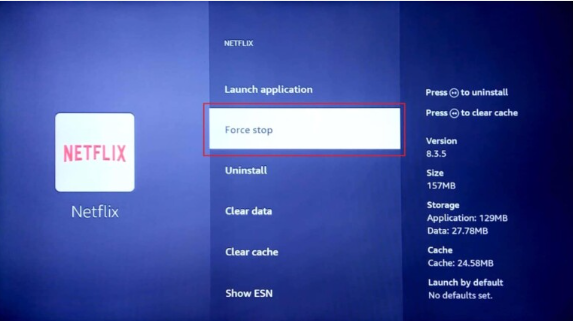
Passaggio 1: apri “Impostazioni” nella pagina principale e seleziona l’opzione “Applicazioni”.
Passaggio 2: seleziona la scheda “Gestisci applicazioni installate”, seleziona un’app non necessaria per visualizzare la pagina delle informazioni dell’app
Passaggio 3: seleziona “Forza arresto” per interrompere l’attività in background dell’app
Passaggio 4: seleziona l’opzione “Cancella cache” per cancellare i dati memorizzati nella cache, quindi fai clic su “Cancella dati” per cancellare i dati dell’app
Passaggio 5: ora torna alla pagina delle informazioni sull’app e seleziona “Disinstalla” per disinstallarla, quindi riprova ad aggiornare Amazon Fire TV Stick 4K e verifica se il problema è stato risolto.
Metodo 7: modificare le impostazioni del server DNS

Un altro modo per risolvere il problema è modificare le impostazioni del server DNS su Amazon Fire TV Stick 4K.
Passaggio 1: vai su “My Fire TV > Informazioni > Rete > Indirizzo IP” e annota il tuo indirizzo IP e i valori del gateway.
Passaggio 2: ora, inserisci il tuo indirizzo IP e i valori del gateway che hai annotato, inserisci le impostazioni DNS primarie e secondarie e riavvia Amazon Fire TV Stick 4K e controlla se il problema è stato risolto.
Metodo 8: eseguire il ripristino delle impostazioni di fabbrica
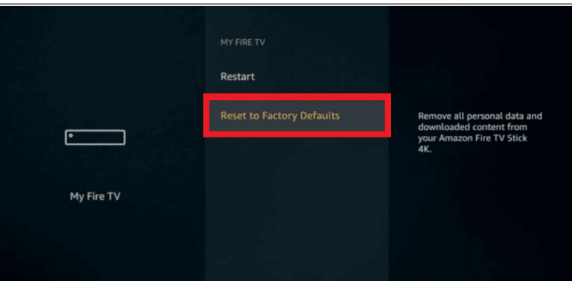
Se il problema persiste, puoi provare a risolverlo eseguendo il ripristino delle impostazioni di fabbrica di Amazon Fire TV Stick 4K.
Passaggio 1: vai su “Impostazioni” su Amazon Fire TV Stick 4K e seleziona “My Fire TV”
Passaggio 2: seleziona la scheda “Ripristina impostazioni di fabbrica”, inserisci il PIN di accesso se richiesto, quindi controlla se il problema è stato risolto.
Metodo 9: contatta il supporto di Amazon Fire TV Stick 4K
Se non riesci a risolvere il problema con i metodi sopra indicati, puoi contattare Amazon Fire TV Stick 4K Support ufficiale tramite la pagina “https://www.amazon.com/gp/help/customer/display.html%3FnodeId%3DGHH5TUHA7677G4HJ” in browser, segnala loro il problema e chiedi la soluzione. Spero che il tuo problema venga risolto dal funzionario.
Conclusione
Spero che questo articolo ti abbia aiutato su come risolvere l’impossibilità di aggiornare Fire TV Stick 4K in modi semplici. Puoi leggere e seguire le nostre istruzioni per farlo. È tutto. Per qualsiasi suggerimento o domanda, scrivi nella casella dei commenti qui sotto.